TensorFlow是一个端到端开源机器学习平台,它拥有一个全面而灵活的生态系统。有些小伙伴在电脑上安装tensorflow后没怎么使用,想要卸载tensorflow。那么win10如何卸载tensorflow?本教程分享
TensorFlow是一个端到端开源机器学习平台,它拥有一个全面而灵活的生态系统。有些小伙伴在电脑上安装tensorflow后没怎么使用,想要卸载tensorflow。那么win10如何卸载tensorflow?本教程分享详细的卸载方法。
具体方法如下:
1、按下win键,再按下R键;
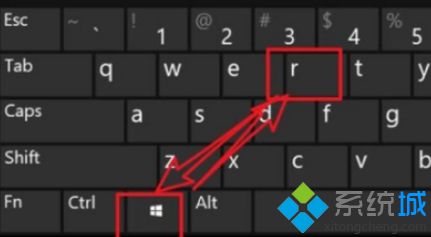
2、在左下角弹出的框内输入cmd;
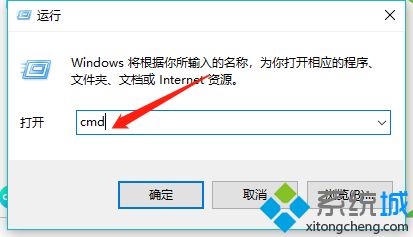
3、点击【确定】,弹出命令提示符窗口;
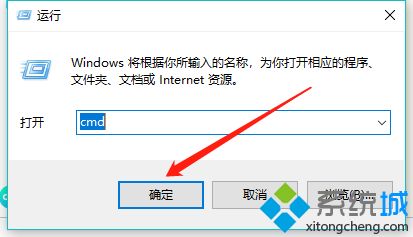
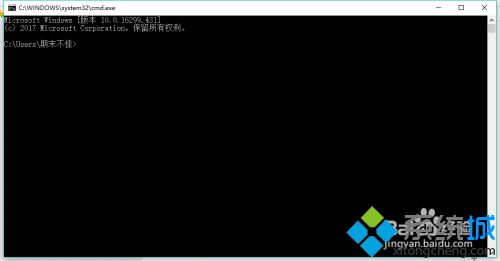
4、命令提示符路径指向python安装路径下的Scripts文件夹;
cd 路径
0如何更改命令提示符路径
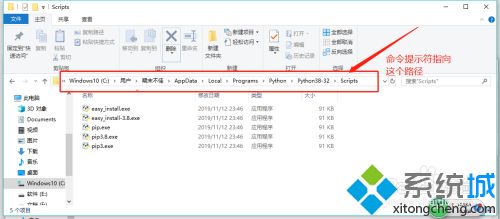
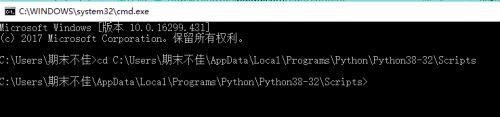
5、输入指令:pip uninstall tensorflow
按下回车键即可卸载;
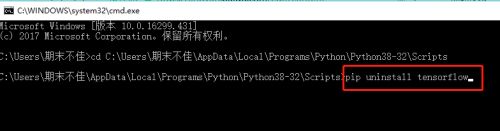
6、如果之前装过很多次不同版本的tensorflow,可以重复该条指令,一个一个卸载;知道出现如下提示则证明所有tensorflow卸载干净。

根据以上教程操作之后,顺利将卸载tensorflow,电脑小白一看就懂的步骤,有需要的快来学习起来。
